Excel应用中,报表数据的录入无非两种方法,一种是有选择项可以点选录入,另外一种手动录入,我相信大家肯定都更喜欢第一种有选择项可以点选录入,因为快和准,即既可以提高录表格的效率,又可以避免数据录入错误的现象。一份报表怎么样可以有选择项可以点选录入,就是我们今天要说的内容,多级关联下拉菜单的制作。
先来看下一级、二级、三级关联下拉菜单的效果图:
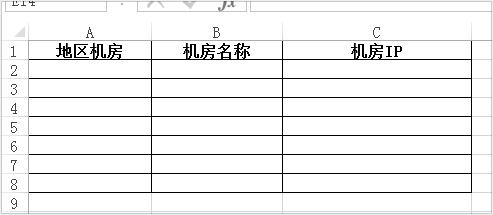
现在具体看多级关联下拉菜单的制作方法。
一、一级下拉菜单
对于一级下拉菜单的设置,相信很多朋友都不陌生。
在Excel表格中,选中需要添加一级下拉菜单的单元格区域,点击菜单栏的【数据】—【数据验证】,在弹出的数据验证对话框里,在【允许】中选择【序列】,再设置来源,来源可以选择已经添加好的数据所在单元格,也可以手动输入,若手动输入的话,如下图:
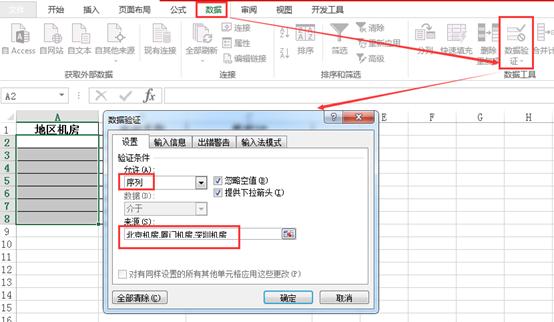
说明:来源里的几个关键词之间是用英文状态下的逗号隔开。
最后点击【确定】,即设置完毕,如下图:
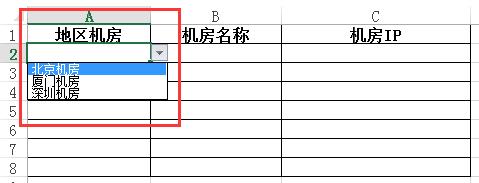
二、二级下拉菜单
从这里开始就是我们今天要说的重点啦。
所谓的二级下拉菜单,就是当一级菜单输入之后,就会在下一级数据里显示对应的备选项数据。
文不如图,不如我们直接先来看下二级下拉菜单的效果图:
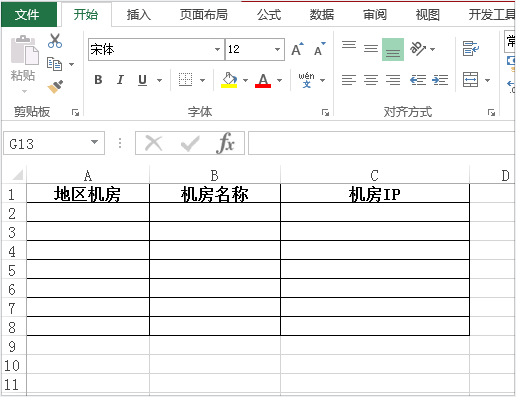
看了效果图是不是完全没有陌生感?
当然,因为平时在很多系统填报,经常会遇到这种下拉菜单,只是人家是用程序实现。不过,像我们常用的办公神器Excel,对于实现这种下拉菜单功能同样也是妥妥滴。
现在来看具体实现步骤。
1、要设置下拉菜单的表放在sheet1工作表,刚才在第一部分里我们已经有设置了一级下拉菜单,如下图:
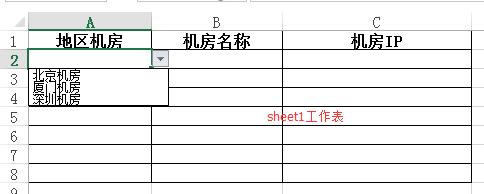
二级菜单的分类信息我们放在sheet2工作表,如下图:
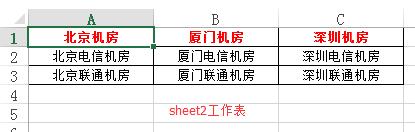
2、选中sheet2工作表中有内容的单元格区域,点击菜单的【公式】—【定义名称】—【根据所选内容创建】,
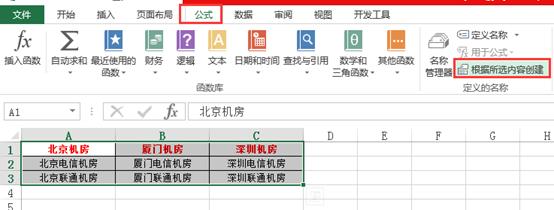
在弹出的【以选定区域创建名称】对话框里,只选择【首行】,然后点击【确定】。

技巧提示:这一步记得是选中sheet2工作表中有内容的单元格区域,空白区域不要选择,否则空白的也会被加入二级下拉菜单里。
3、返回sheet1工作表,选中要设置下拉二级菜单的单元格区域B2:B8,点击菜单的【数据】—【数据验证】,在弹出的数据验证对话框里,在【允许】中选择【序列】,在【来源】里输入:=INDIRECT(A2),最后点【确定】即可。
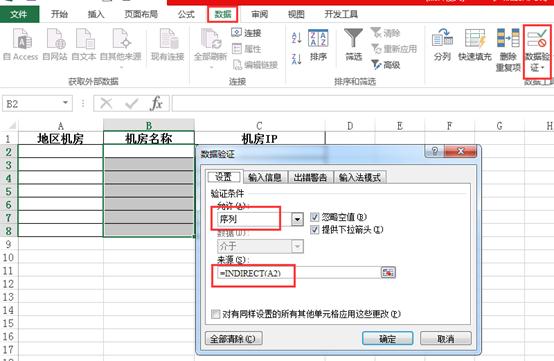
此时,当一级菜单地区机房,选择其中一个机房如:北京机房,二级菜单机房名称就会显示相应的备选数据,如下图:
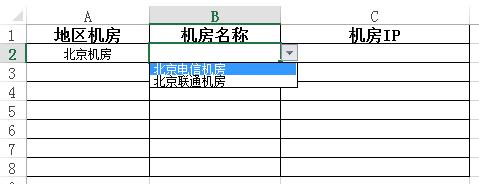
操作动态图如下:
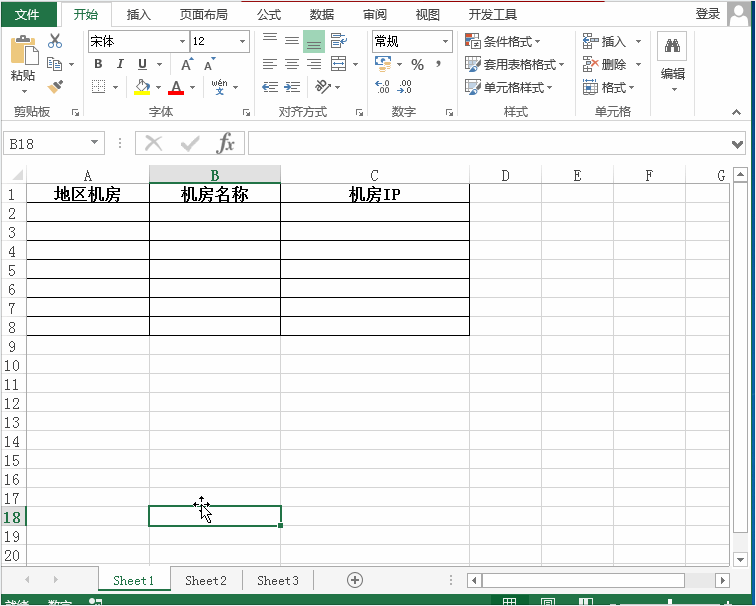
三、三级下拉菜单
知道了二级下拉菜单及其应用,基本上三级菜单就没问题了。
三级菜单,同样需要把三级菜单的信息分类记录放在sheet3工作表里,如下图:
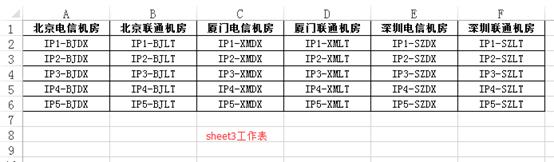
操作方法跟二级菜单基本上类似,唯一的差别就是,数据验证对话框里的来源,二级菜单是输入:=INDIRECT(A2);三级菜单设置的时候需要输入:=INDIRECT(B2)。
具体看操作动态图:
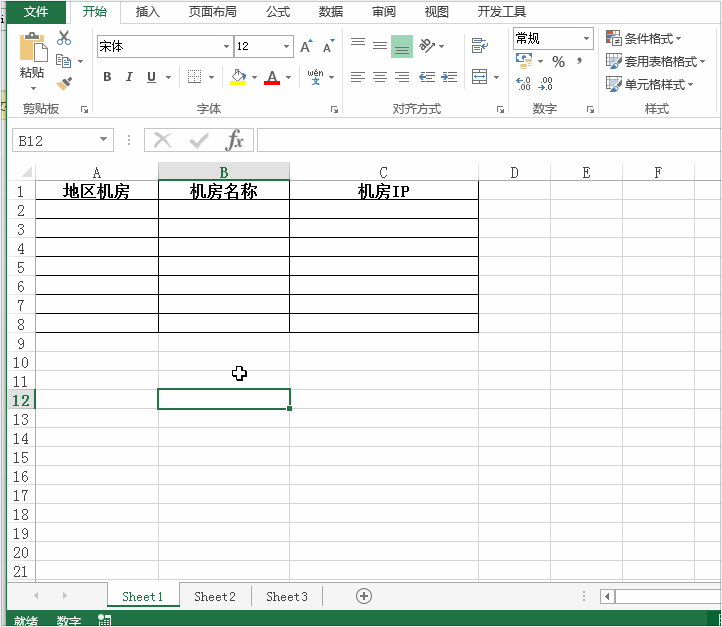
看了二级、三级下拉菜单的制作,现在大家应该也都清楚了,四级、五级……甚至更多级下拉菜单的制作了吧?





















 2602
2602

 被折叠的 条评论
为什么被折叠?
被折叠的 条评论
为什么被折叠?








